كيفية إيقاف تشغيل الكمبيوتر من هاتفك

كيفية إيقاف تشغيل الكمبيوتر من هاتفك
هناك المئات من محركات بحث التورنت التي لا تستضيف ملفات تورنت، بل تُوجِّه المستخدمين إلى مواقع خارجية تستضيف ملفات .torrent. الروابط المغناطيسية هي تقنية ستُستخدم على نطاق واسع مستقبلًا، حيث تُوفِّر بعض المواقع الآن روابط مغناطيسية إلى جانب ملفات .torrent.
يُعرّف ملف .torrent الملف بموقعه أو اسمه، بينما يُعرّف رابط Magnet الملف بمحتواه؛ أي ببساطة، بقيمة hast للمحتوى. هذا يعني أنه حتى لو لم يعد ملف .torrent متاحًا، فسيظل بإمكانك تنزيل المحتوى. يبدو رائعًا، أليس كذلك؟
هناك طريقتان سريعتان لإنشاء رابط مغناطيسي من ملف .torrent، باستخدام uTorrent (عميل Bittorrent الشهير) وMagnetizer (أداة لم يسمع عنها أحد من قبل).
نسخ الروابط المغناطيسية من uTorrent
افتح ملف .torrent باستخدام uTorrent، ثم انقر بزر الماوس الأيمن فوق ملف التورنت، وحدد Copy Magnet URL من قائمة السياق.
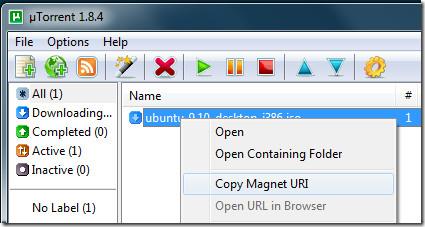
فيما يلي مثال على رابط مغناطيسي:
مغناطيس:?xt=urn:btih:TDC4GYOQXZPSUB7KR6SQKLS2USAJPZ7W
الآن لاختبار ما إذا كان رابط المغناطيس هذا محدثًا، حدد إضافة Torrent من URL من قائمة الملف، وأدخل رابط المغناطيس واضغط على موافق.
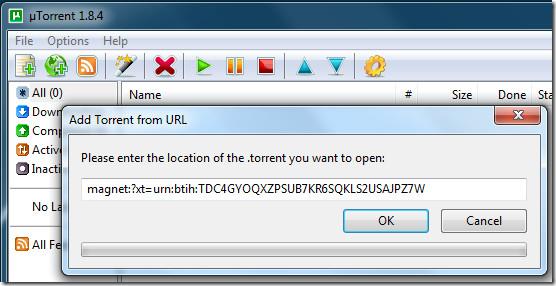
بعد فترة، سيتغير اسم التورنت من رابط مغناطيسي إلى اسم المحتوى الأصلي. يمكنك استخدام هذه الطريقة لنسخ رابط مغناطيسي بسرعة ومشاركته مع أصدقائك.
يدعم uTorrent الروابط المغناطيسية بشكل كامل، فبدلاً من تنزيل ملف تورنت من Piratebay أو أي موقع آخر، من الأسهل الحصول على الرابط المغناطيسي. بمجرد النقر على الرابط المغناطيسي، سيفتح برنامج التورنت الافتراضي (وهو uTorrent في حالتي) ويبدأ تنزيل التورنت فورًا.
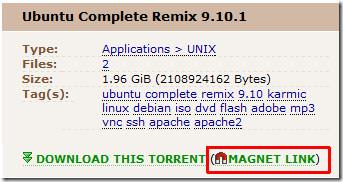
تحويل ملفات التورنت إلى روابط مغناطيسية باستخدام Magnetizer
بدلاً من إضافة ملف تورنت إلى uTorrent أولاً ثم نسخ الرابط المغناطيسي، أفضل طريقة هي استخدام أداة محمولة صغيرة تُسمى Magnetizer. ما عليك سوى إضافة ملفات التورنت والضغط على Magnetizer، ليبدأ التورنت في عميل التورنت الافتراضي لديك. ويمكن أيضًا استخدامه لتحويل ملفات التورنت إلى روابط مغناطيسية دفعةً واحدة.
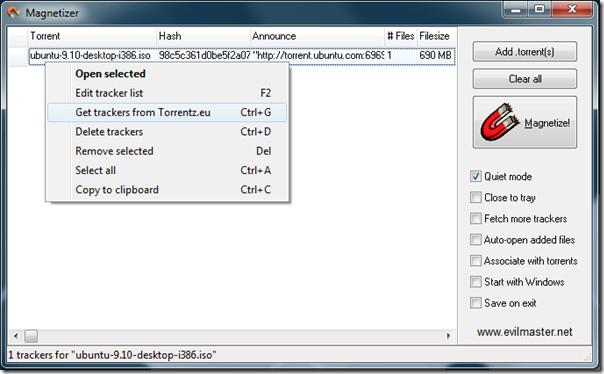
ما الغرض من هذه الأداة؟ إنها مفيدة إذا قام المُضيف بحذف ملف .torrent ولم تعد أدوات التتبع متاحة. يوجد خيار مُدمج لجلب المزيد من أدوات التتبع.
كيفية إيقاف تشغيل الكمبيوتر من هاتفك
يعمل تحديث ويندوز بشكل أساسي بالتزامن مع السجل وملفات DLL وOCX وAX المختلفة. في حال تلف هذه الملفات، ستظل معظم ميزات
تتزايد مجموعات حماية النظام الجديدة بسرعة كبيرة في الآونة الأخيرة، وكلها تقدم حلاً جديدًا للكشف عن الفيروسات/البريد العشوائي، وإذا كنت محظوظًا
تعرّف على كيفية تفعيل البلوتوث على نظامي التشغيل Windows 10/11. يجب تفعيل البلوتوث لتعمل أجهزتك بشكل صحيح. لا تقلق، الأمر سهل!
في السابق، قمنا بمراجعة NitroPDF، وهو قارئ PDF جيد يسمح أيضًا للمستخدم بتحويل المستندات إلى ملفات PDF مع خيارات مثل دمج وتقسيم ملف PDF
هل سبق لك أن استلمت مستندًا أو ملفًا نصيًا يحتوي على أحرف زائدة؟ هل يحتوي النص على الكثير من علامات النجمة والواصلات والمسافات الفارغة، وما إلى ذلك؟
لقد سألني الكثير من الأشخاص عن رمز Google المستطيل الصغير الموجود بجوار زر ابدأ في نظام التشغيل Windows 7 على شريط المهام الخاص بي، لذا قررت أخيرًا نشر هذا
يُعدّ uTorrent بلا شكّ أشهر برنامج لتنزيل التورنت على سطح المكتب. على الرغم من أنّه يعمل بسلاسة تامة معي على نظام Windows 7، إلا أن بعض الأشخاص يواجهون
يحتاج الجميع إلى أخذ فترات راحة متكررة أثناء العمل على الكمبيوتر، وعدم أخذ فترات راحة يزيد من احتمالية ظهور عينيك (حسنًا، ليس فجأة)
قد تجد العديد من التطبيقات التي قد تكون معتادًا عليها كمستخدم عادي. معظم الأدوات المجانية الشائعة تتطلب تثبيتًا مُرهقًا.







